ユーザーにとって、PCでインターネットをサーフィンするとき、エラーは最も苛立たしいことです。さらに悪いことに、インターネット接続が良好であってもエラーが表示される場合があります。
Chromeまたはその他のブラウザでインターネットを閲覧するときにWindowsユーザーが遭遇する可能性のある一般的なエラーは次のとおりです。DNS_PROBE_FINISHED_NXDOMAIN間違い。
このエラーにより、ユーザーはWebページにアクセスできなくなります。この記事では、あなたを紹介します5つの方法、GoogleChromeブラウザのDNS_PROBE_FINISHED_NXDOMAINエラーを解決するには。
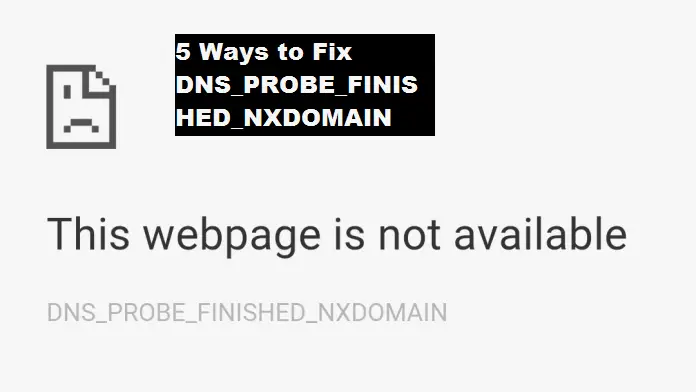
DNS_PROBE_FINISHED_NXDOMAINエラー
DNS基本的に表す「ドメインネームサーバー」、したほうがいいドメインネームサーバーホストからWebページをロードします。ホストとは、Webページをクラウドに保存するホストを指します。DNSの主な機能は、名前を解決するか、IPアドレスに変換することです。したがって、システムがアドレスを解決または変換できない場合、エラーが発生します。该DNS_PROBE_FINISHED_NXDOMAIN明らかにエラーが発生した場合 DNSルックアップに失敗しました そして、そのページにアクセスしてみてください。
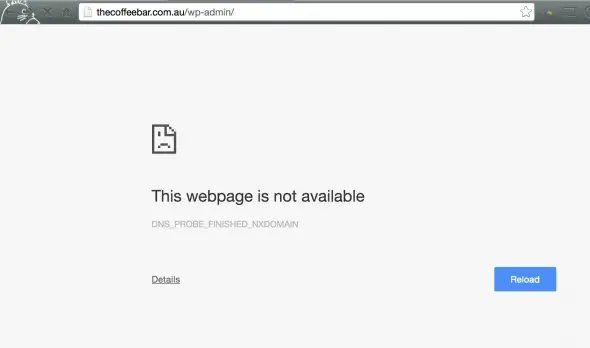
インターネット接続の速度が遅い、またはブラウザがホストに接続できないその他の問題など、DNSエラーには多くの理由が考えられます。また、ホストファイルのエントリが正しくありません。この問題も発生する可能性があり、一部またはすべてのWebサイトへのアクセスをブロックおよび妨害します。特にグーグルで Chromeブラウザオンにすると、このエラーが表示されます。これらの方法を使用してDNS_PROBE_FINISHED_NXDOMAINエラーを修正する場合は、エラーによってエクスペリエンスが損なわれることのないように、賢明に選択してください。
DNS_PROBE_FINISHED_NXDOMAINエラーを解決する5つの方法
このトピックに関する詳細な調査の後、DNS_PROBE_FINISHED_NXDOMAINエラーを解決する5つの方法を提案しました。これらの方法は、問題を解決するための最も効果的で、最も試行錯誤された、最も安全な方法です。これらの方法はいずれも特別なスキルを必要としません。私も組み合わせましたすべての方法ステップバイステップガイド。ガイドに従うだけで、プロセスがガイドされます。どちらの方法でも試すことができます。または、XNUMXつずつ試すこともできます。いずれにせよ、これらの原則に正しく従えば、ブラウザのエラーは確実に解決されます。
1.DNSアドレスを変更します
DNSアドレスを変更すると、非常に簡単な方法でDNS_PROBE_FINISHED_NXDOMAINエラーを解決できる場合があります。以下の手順に従ってください。
ステップ1:まず第一に、右クリックでネットワークアイコンでミッションボードそしてクリックオープンネットワークと共有センター。ウィンドウが開きます。
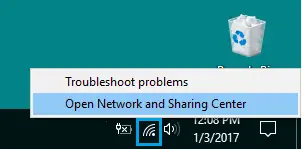
ステップ2:結果ウィンドウの左側のペインで、をクリックしますアダプター設定を変更する。
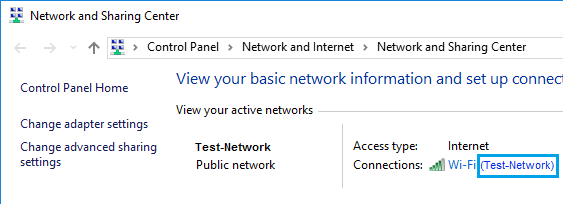
ステップ3:ここにすべてが表示されますインターネット接続。アクティビティと接続されたネットワーク接続を特定し、右クリックそれをクリックして属性。
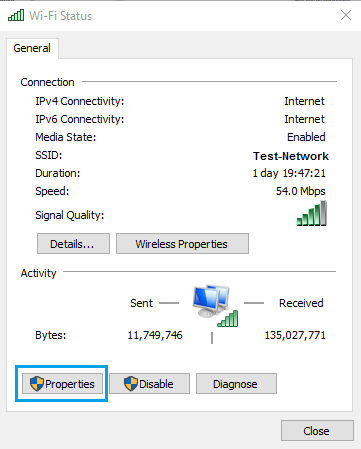
ステップ4:新しいポップアップウィンドウで、をクリックします インターネットプロトコルバージョン4(TCP / IPv4)、次に「」をクリックします属性」オプション。
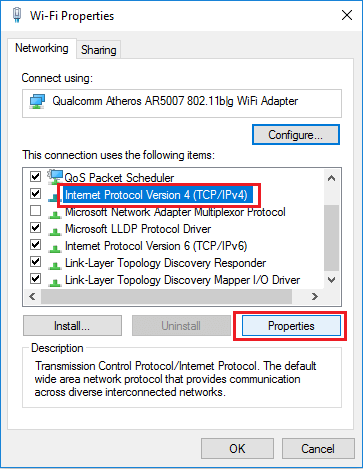
XNUMX番目のステップ:现在試験的「次のDNSサーバーアドレスを使用してください」ラウンドしてから入る次の値:–
優先DNSサーバー:8.8.8.8
代替DNSサーバー:8.8.4.4
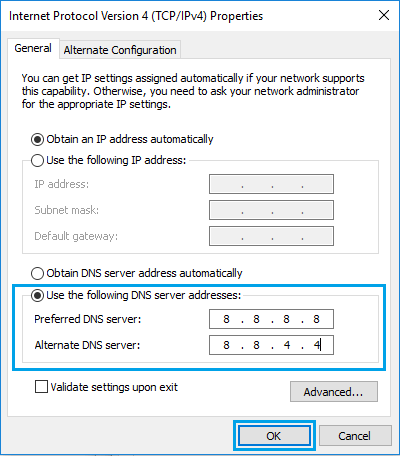
ステップ6:最後に、をクリックしますOK設定を保存する。次に、エラーが解決されたかどうかを確認します。
2.キャッシュをクリアします
Chromeブラウザのキャッシュをクリアすることは、DNS_PROBE_FINISHED_NXDOMAINエラーを解決する簡単な方法です。以下の手順に従ってください。
ステップ1: アイコンをダブルクリックする起動GoogleChromeブラウザ。クリック画面の右上隅的3点。メニューがドロップダウンします。
ステップ2:表示されるメニューから、[その他のツール」オプションをクリックして「閲覧履歴データの消去..."オプション。

ステップ3:「閲覧データの消去」画面で、「次のアイテムをクリアしてください:」それ以外的下矢印その後、選挙"時間の始まり"。
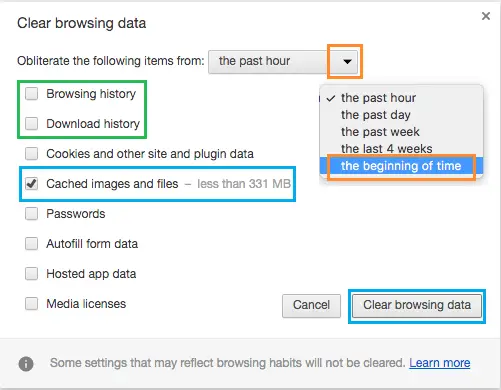
ステップ4:同じ画面で、たとえば、クリアするすべてのデータを選択します閲覧履歴、パスワード待って。「」を選択することもできますキャッシュされた画像とファイル」オプション。最後に、をクリックします閲覧履歴データの消去。
3.コマンドプロンプトを使用します
コマンドプロンプトで特定のコマンドを使用すると、DNS_PROBE_FINISHED_NXDOMAINエラーを修正できます。コマンドを使用して問題を解決するには、以下の手順に従ってください。
ステップ1:まず第一に、从開始メニュー的検索バータイプ " CMD 。で結果リスト内右クリック「コマンド・プロンプト「そして選択する"管理者として実行"。「コマンドプロンプト」ウィンドウが開きます。

ステップ2: タイプ次のコマンドでコマンド・プロンプト窓一つずつそしてを押しますキャリッジリターン各コマンドの後:
- ipconfig / release
- ipconfig / all
- ipconfig/flushdns
- ipconfig / update
- netsh int ip set dns
- netshwinsockリセット
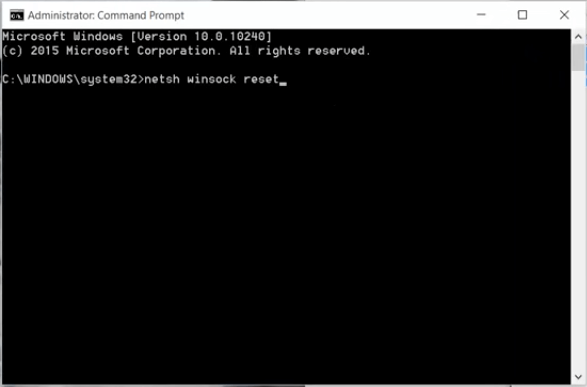
ステップ3: 再起動コンピュータを起動し、問題が解決したかどうかを確認します。
参照:WerFault.exeエラーを修正する方法
4.DNSキャッシュをクリアします
DNSキャッシュをクリアすることは、DNS_PROBE_FINISHED_NXDOMAINエラーを修正するための最も速く、最も効果的な方法である可能性があります。以下の手順に従ってください。
ステップ1:まず第一に、開けるChromeと訪問URL「Chrome:// net-internals /#dns」。
ステップ2:次に、をクリックしますホストリゾルバーキャッシュそれ以外的ホストキャッシュをクリアするボタン 。
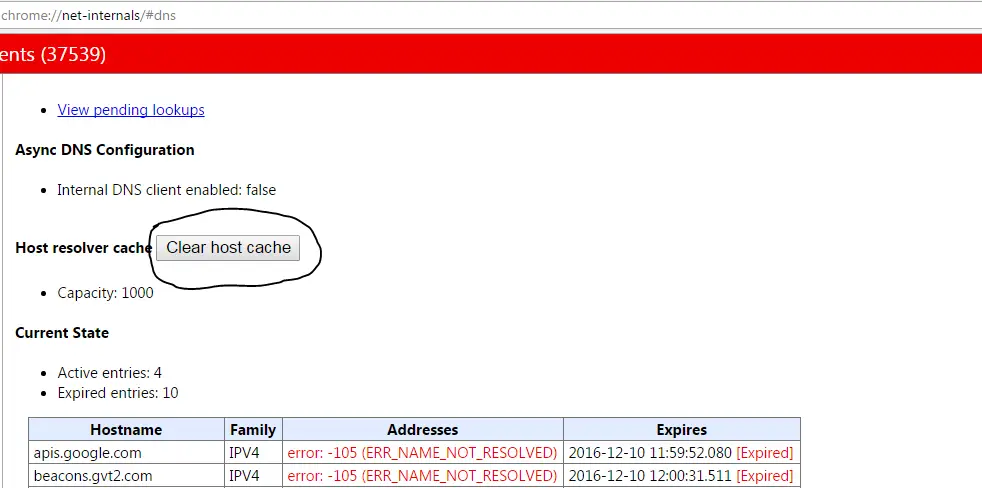
ステップ3: 閉じるChrome、次に再起動コンピューター。次に、Webサイトが正常に機能しているかどうかを確認します。
5.Chromeをデフォルトにリセットします
DNS_PROBE_FINISHED_NXDOMAINエラーを修正するには、最後にGoogleChromeブラウザをデフォルト設定にリセットします。新しくインストールされたブラウザのようにブラウザをリセットします。以下の手順に従ってください。
ステップ1: 開けるクロム。の種類「Chrome://ロゴ/ "、アドレスバーに入力して入る。
ステップ2:次に、をクリックします到的「すべてをデフォルト設定にリセット」ボタン。
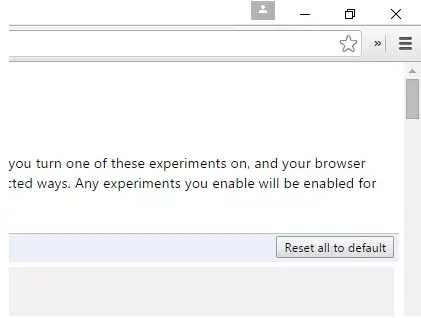
ステップ3: 閉じるChrome、次に再起動。
概要
これはに基づいています非常に簡単な方法DNS_PROBE_FINISHED_NXDOMAINエラーを解決します的5つの最良の方法。他のいくつかの修正も提供されており、一部のユーザーにとっては効果的である可能性があります。なのでアワード、それらについてもお話しします。他のいくつかの方法は次のとおりです。
- ウイルス対策ソフトウェアをアンインストールします(推奨されません)。
- ファイアウォールを無効にします(非推奨)。
- セーフモードで接続します。
- ネットワークアダプタのドライバを更新します。
- Webサイトフィルタリングソフトウェアをアンインストールします。
- ディレクトリとIPをリセットする
これらは、DNS_PROBE_FINISHED_NXDOMAINエラーに対するその他の修正です。好きなように使うことができます。それらはすべて高速で、シンプルで効果的です。



![iPhoneでComcastの電子メールの問題を修正する方法[修正済み] iPhoneでComcastの電子メールの問題を修正する方法[修正済み]](https://infoacetech.net/wp-content/uploads/2021/06/5687-photo-1605918321371-584f5deab0a2-150x150.jpg)









